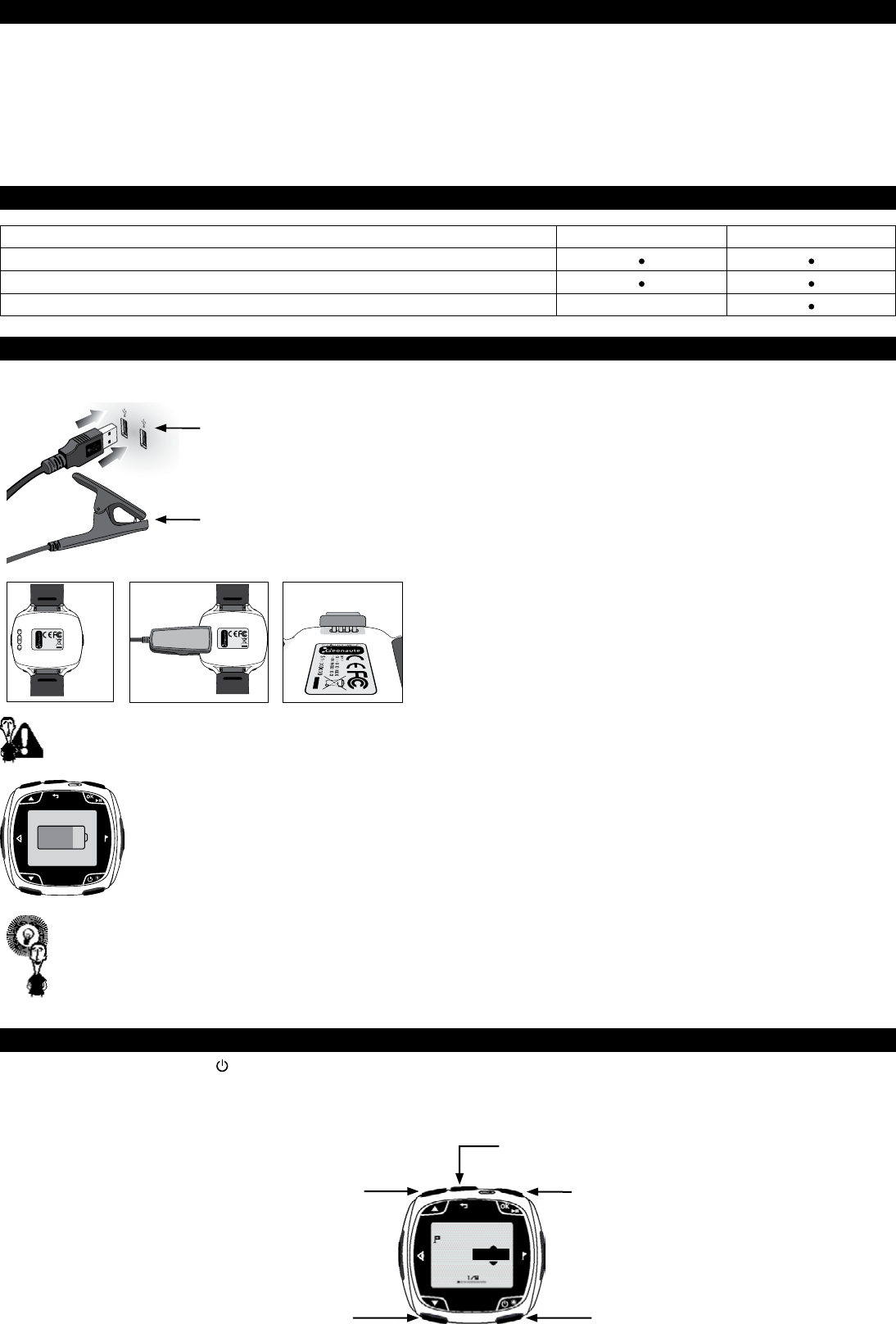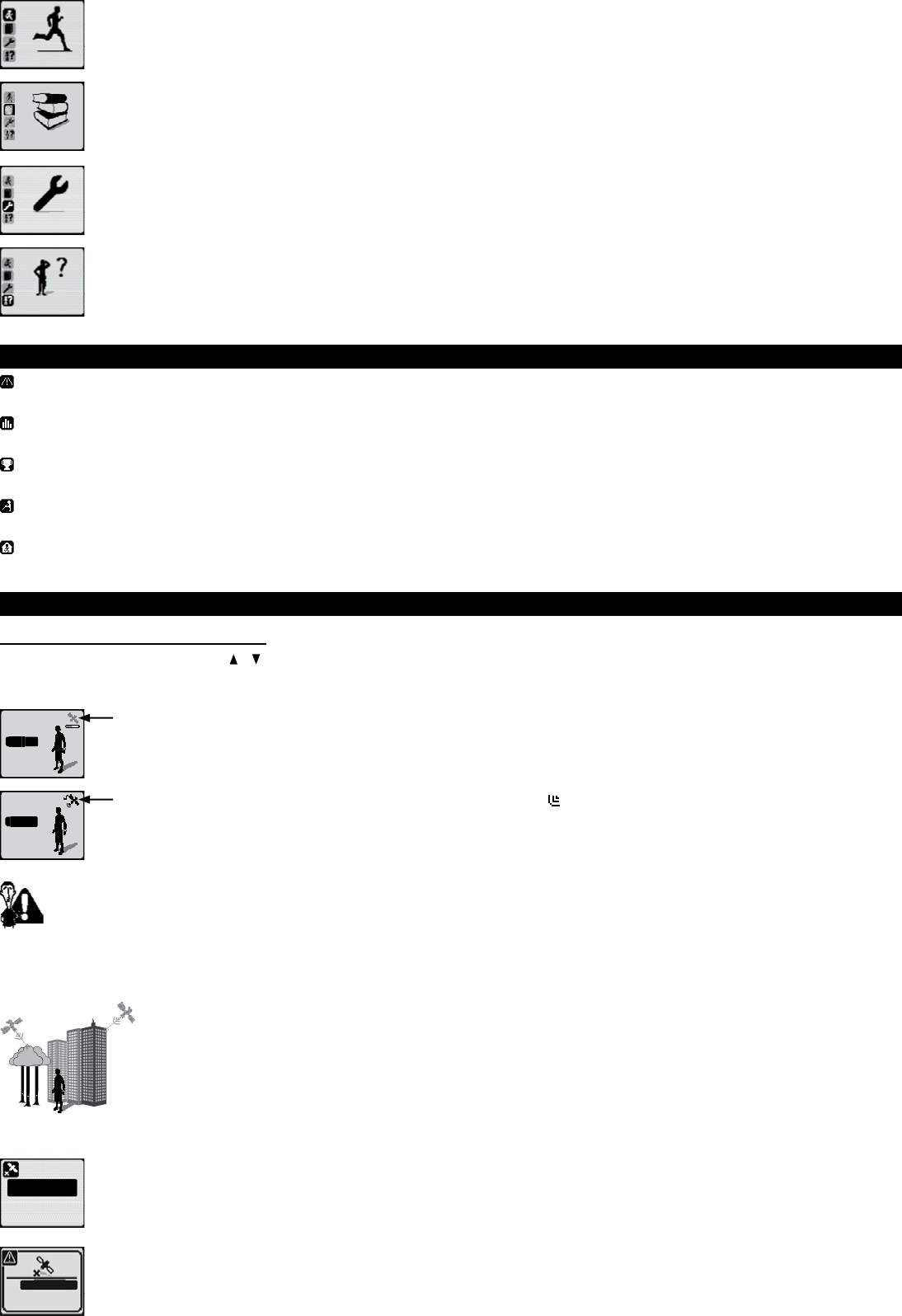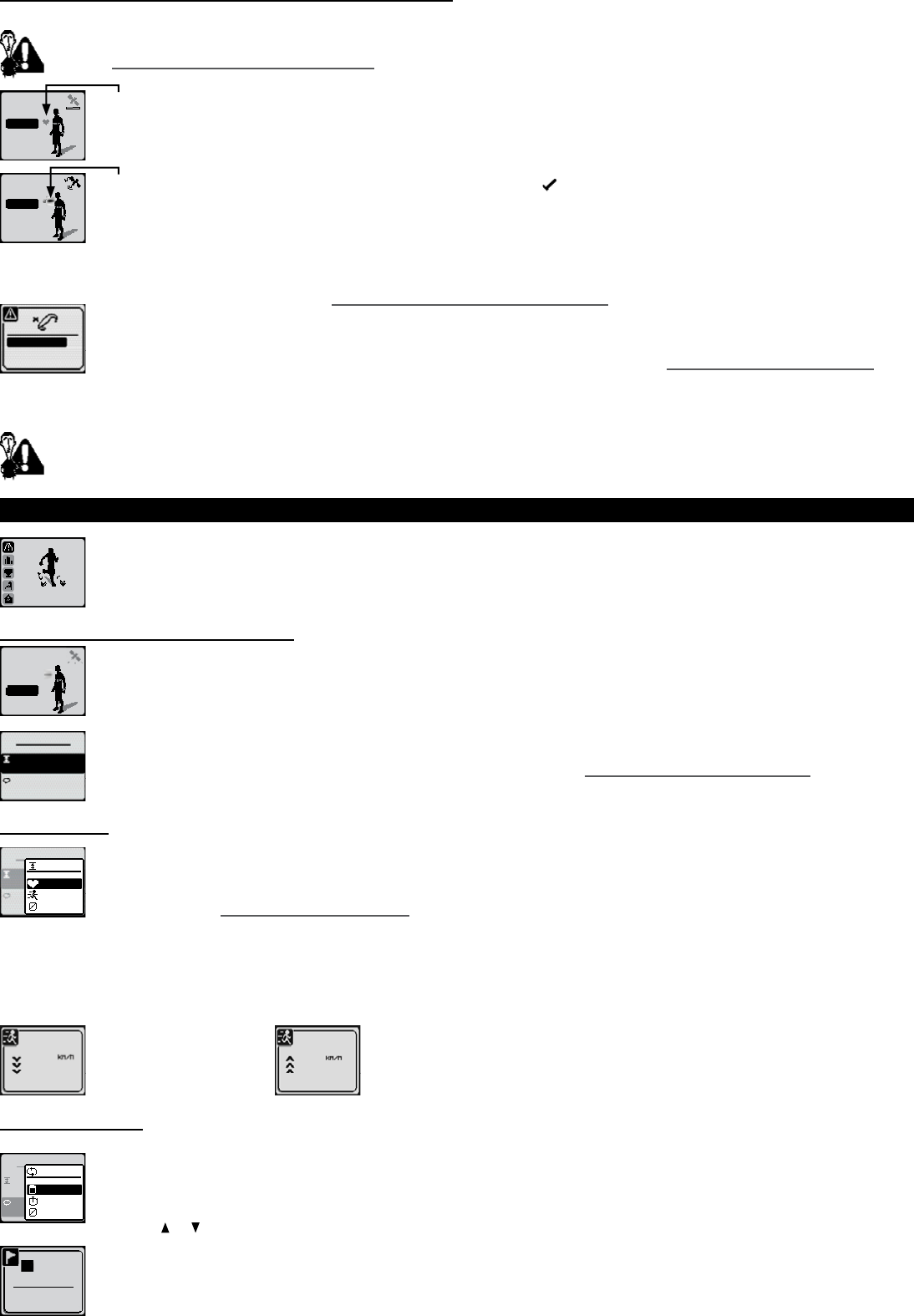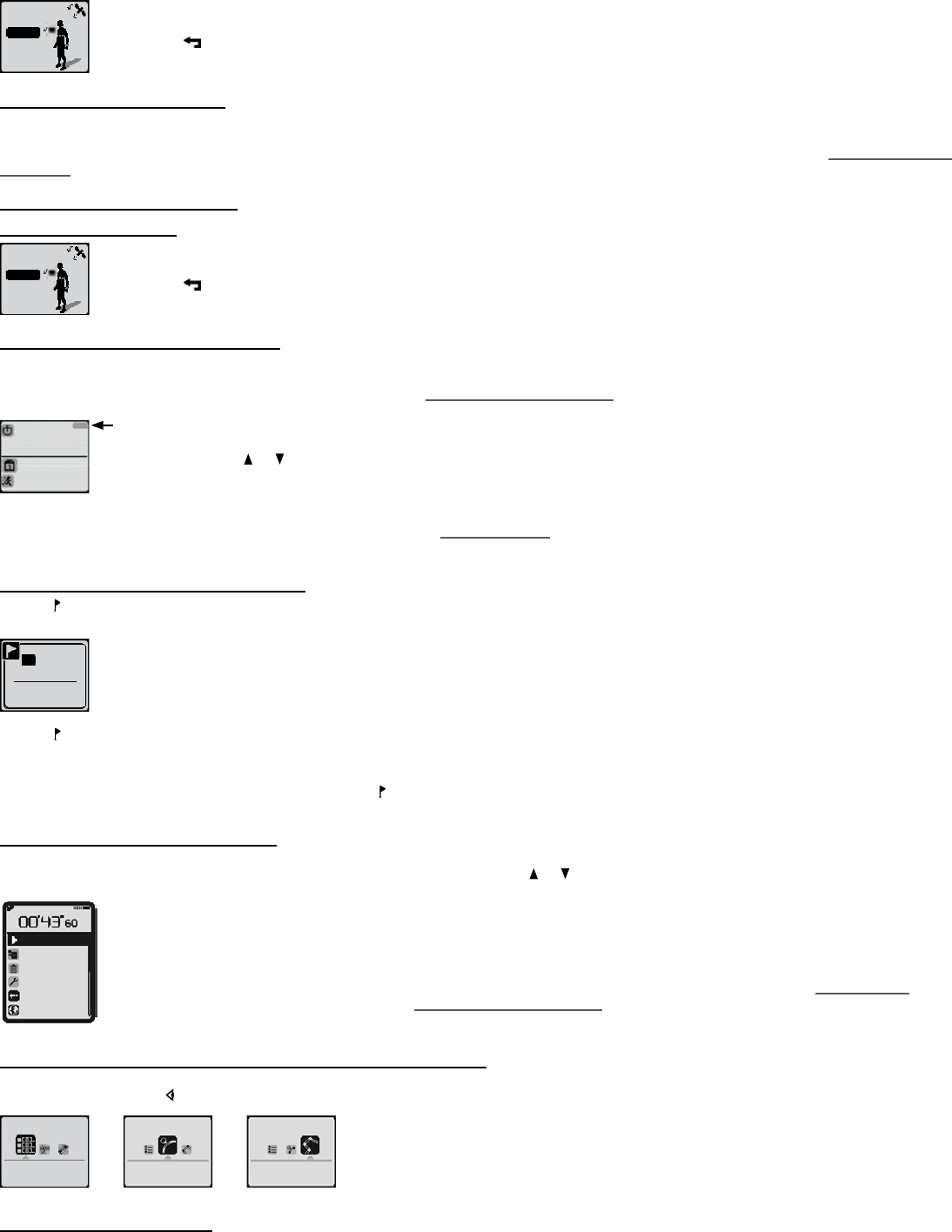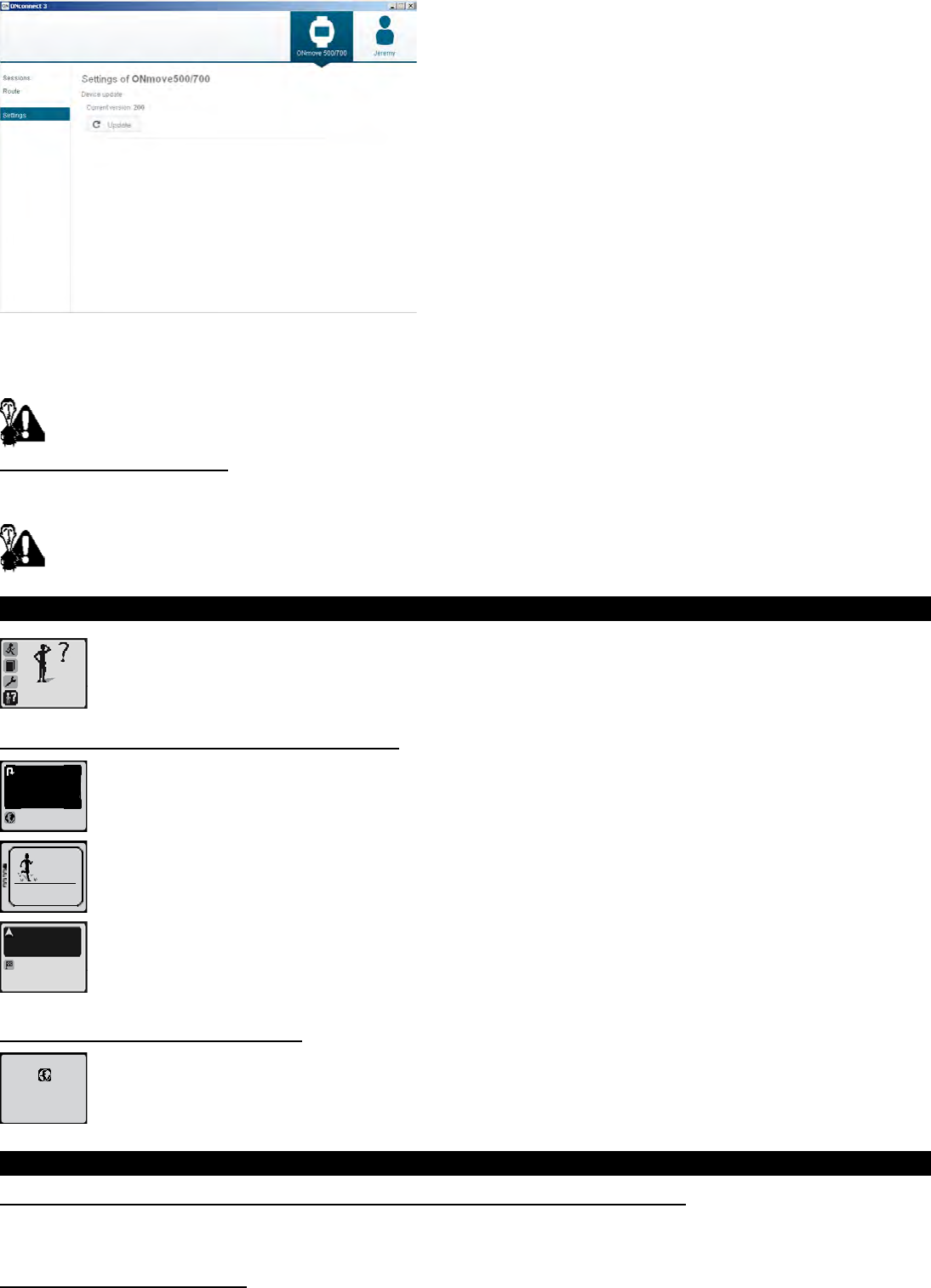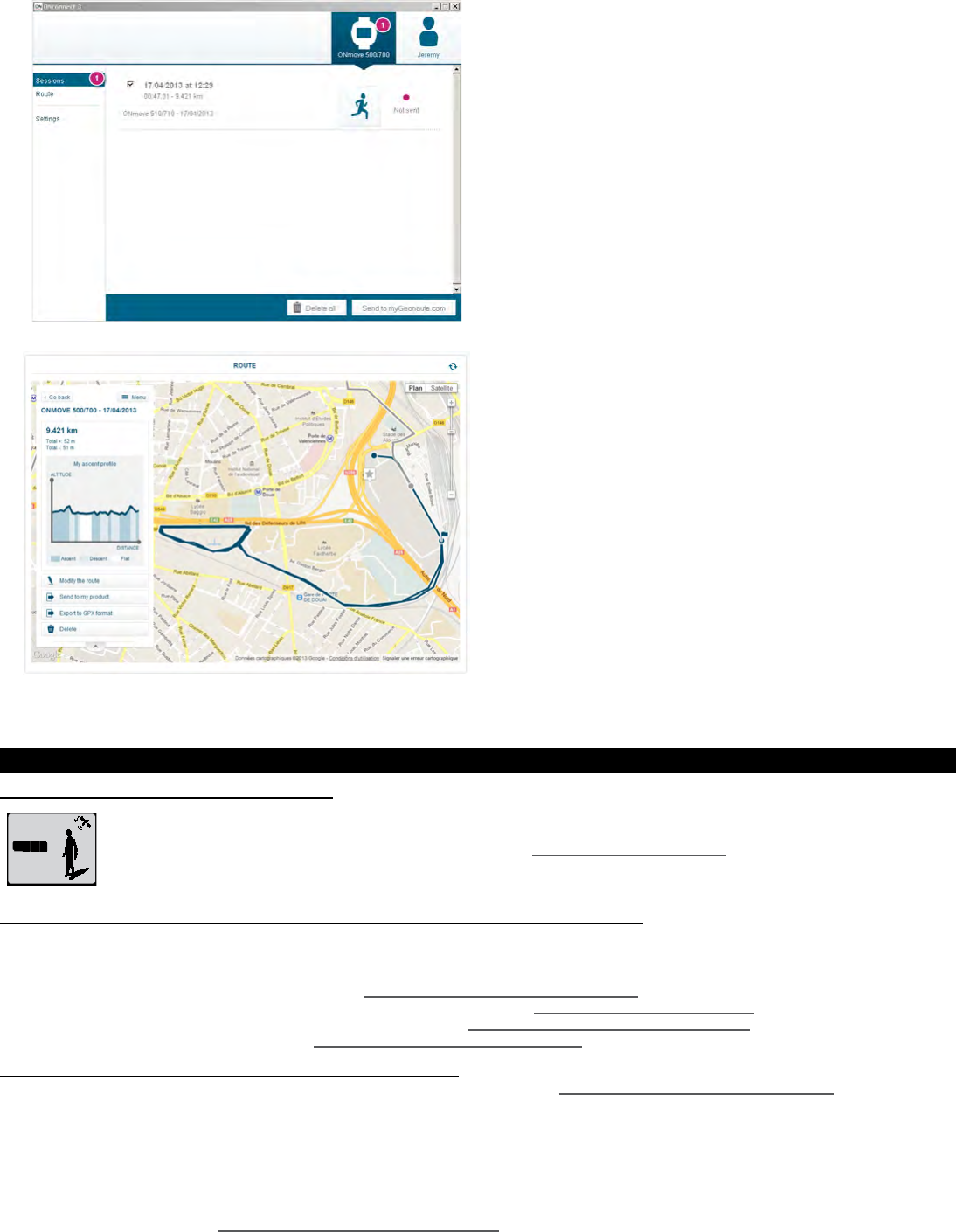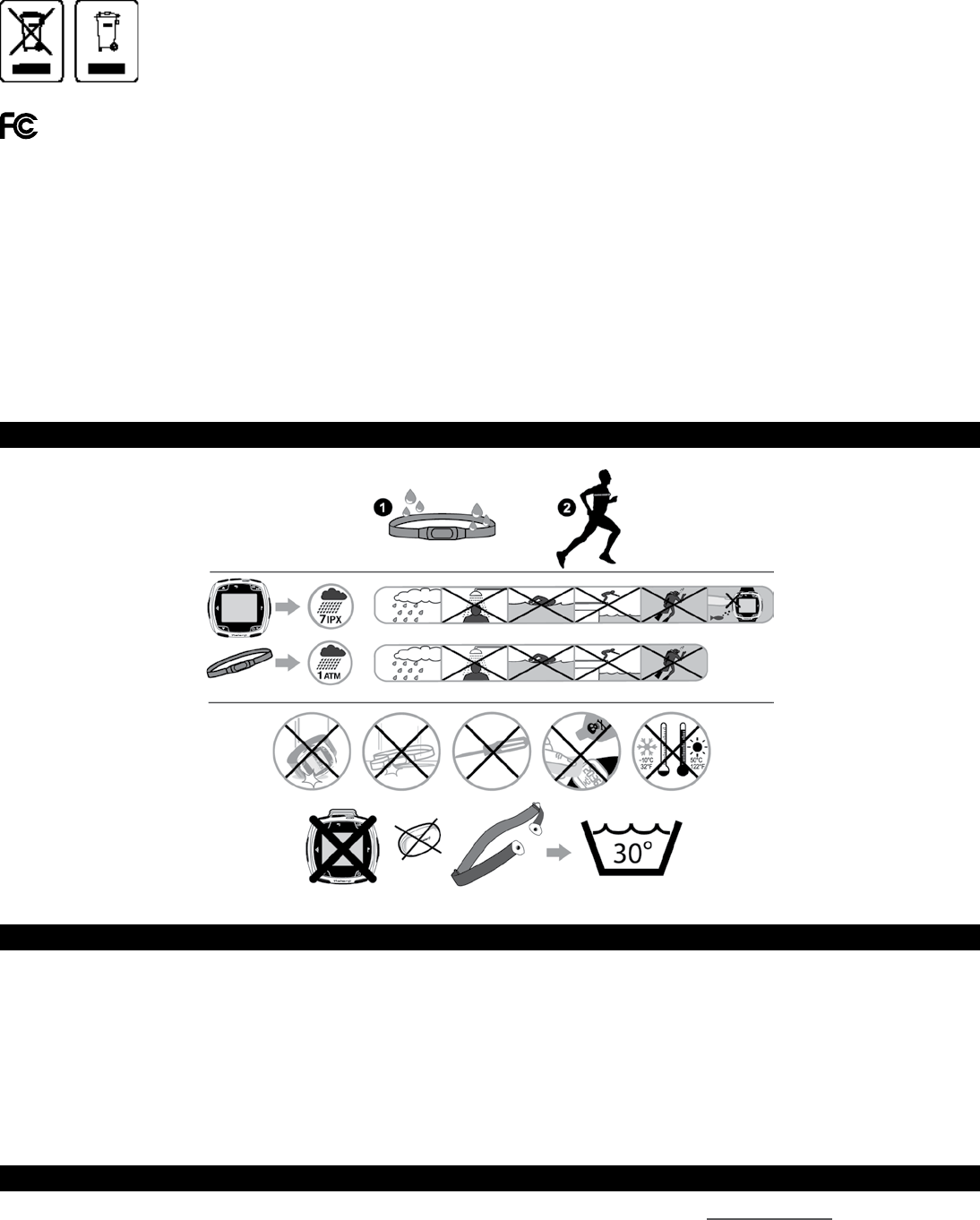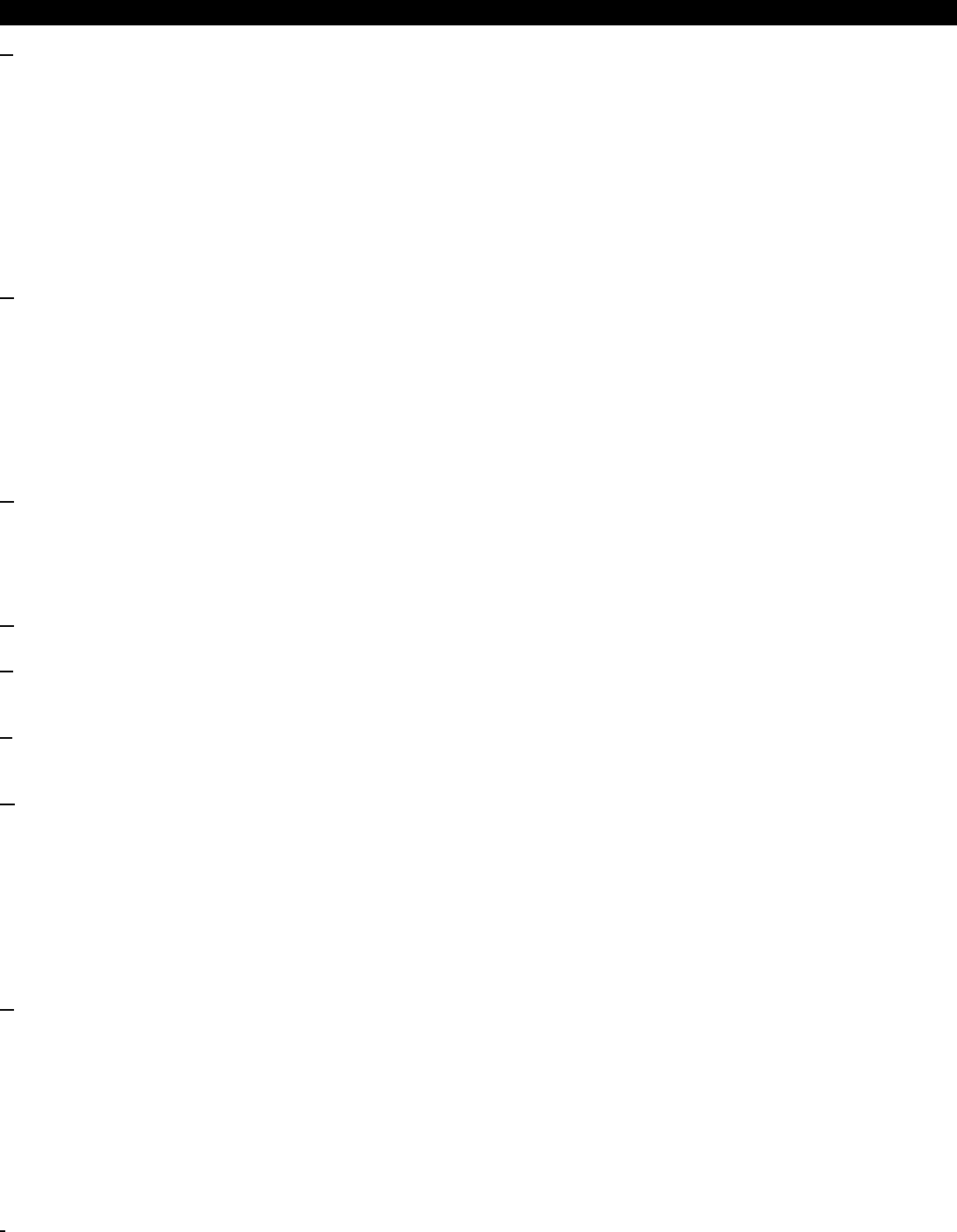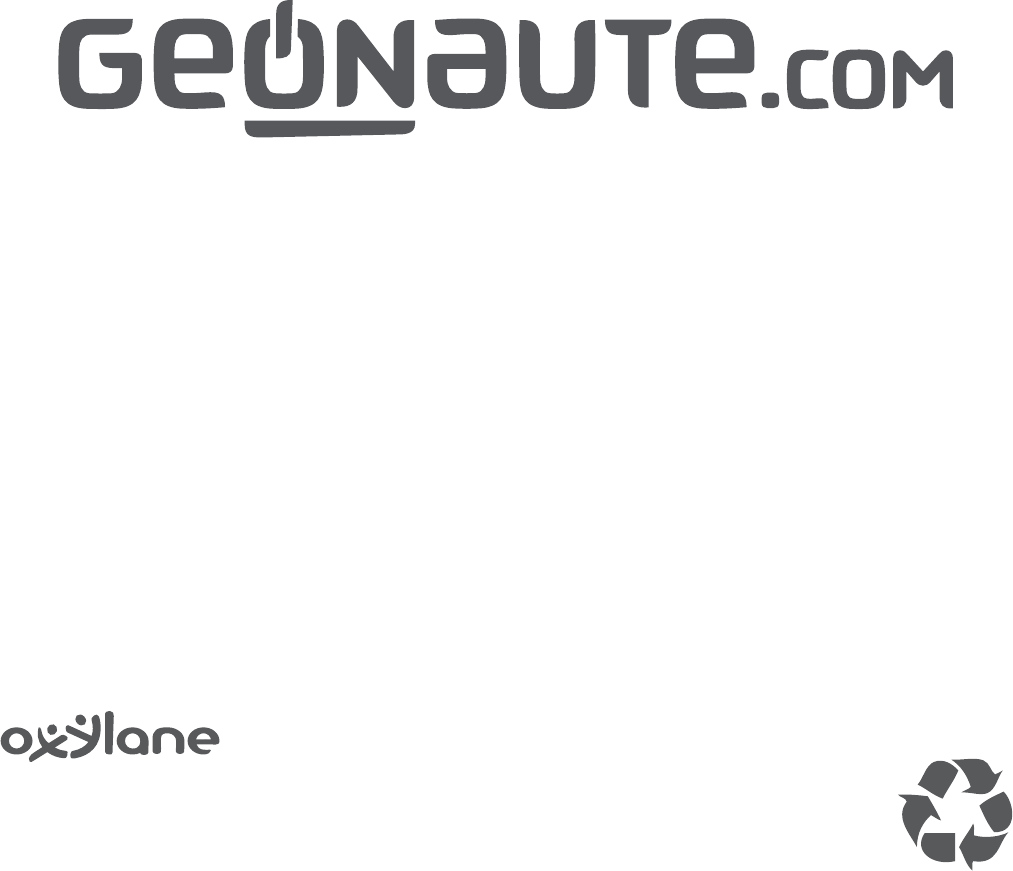12.1.1.2. Met een eerder opgeslagen sessie .......................................................................................................................................................................20
12.1.1.2.1. Selecteren van een route ...................................................................................................................................................................................20
12.1.1.2.2. Richting van de route en gids pop-upʼs ..............................................................................................................................................................21
12.2. Toegang tot het begin van de route .............................................................................................................................................................................21
12.3. Gidsfunctie op de route ...............................................................................................................................................................................................21
12.3.1. Gebruik van de weergave mijn route ........................................................................................................................................................................21
12.3.2. Gebruik van de gids pop-upʼs ...................................................................................................................................................................................21
12.3.2.1. Richting pop-upʼs ...................................................................................................................................................................................................22
12.3.2.2. Pop-up waarschuwing buiten traject ......................................................................................................................................................................22
12.3.2.3. Pop-up omgekeerde richting .................................................................................................................................................................................22
13� Gebruik van de modus stretching ����������������������������������������������������������������������������������������������������������������������������������������������������������������������������������22
14� Gebruik van de binnen modus ����������������������������������������������������������������������������������������������������������������������������������������������������������������������������������������23
15� De bibliotheek �������������������������������������������������������������������������������������������������������������������������������������������������������������������������������������������������������������������23
15.1. Een sessie raadplegen ................................................................................................................................................................................................23
15.2. Een route raadplegen ..................................................................................................................................................................................................23
15.3. Het geheugen raadplegen en beheren ........................................................................................................................................................................23
16� Instellingen������������������������������������������������������������������������������������������������������������������������������������������������������������������������������������������������������������������������24
16.1. Opties activiteiten ........................................................................................................................................................................................................24
16.2. Interface aanpassen ....................................................................................................................................................................................................24
16.2.1. Weergave .................................................................................................................................................................................................................24
16.2.2. Fast Touch (alleen bij ONmove 710) ........................................................................................................................................................................25
16.2.2.1. De functies van de fast touch ................................................................................................................................................................................25
16.2.2.2. De gevoeligheid van de fast touch ........................................................................................................................................................................25
16.2.3. Beeps........................................................................................................................................................................................................................25
16.2.4. Trillen (alleen bij ONmove 710) ................................................................................................................................................................................26
16.2.5. Verlichting .................................................................................................................................................................................................................26
16.3. Algemeen ....................................................................................................................................................................................................................26
16.3.1. Taal ...........................................................................................................................................................................................................................26
16.3.2. Tijd ............................................................................................................................................................................................................................26
16.3.3. Eenheden .................................................................................................................................................................................................................26
16.4. Gebruiker .....................................................................................................................................................................................................................26
16.5. Borstband hartslagmeter (alleen bij ONmove 710) .....................................................................................................................................................26
16.5.1. De borstband hartslagmeter koppelen .....................................................................................................................................................................26
16.5.2. De functie hartslagmeting desactiveren ...................................................................................................................................................................27
16.5.3. De hartslagfunctie activeren .....................................................................................................................................................................................27
16.6. Update/onderhoud .......................................................................................................................................................................................................27
16.6.1. Product updaten .......................................................................................................................................................................................................27
16.6.2. De fabrieksinstellingen ............................................................................................................................................................................................28
17� Veiligheidsfuncties �����������������������������������������������������������������������������������������������������������������������������������������������������������������������������������������������������������29
17.1. Terugkeren naar start van vorige sessie ......................................................................................................................................................................29
17.2. GPS-coördinaten weergeven ......................................................................................................................................................................................29
18� Gegevens naar de pc downloaden ���������������������������������������������������������������������������������������������������������������������������������������������������������������������������������29
18.1. De myGeonaute installeren .........................................................................................................................................................................................29
18.2. Uw horloge met uw pc verbinden ................................................................................................................................................................................29
18.3. Uw sessies importeren ................................................................................................................................................................................................29
18.4. Uw sessies weergeven ................................................................................................................................................................................................30
19� Storingen oplossen ����������������������������������������������������������������������������������������������������������������������������������������������������������������������������������������������������������30
19.1. Abnormale snelheid en afstand ...................................................................................................................................................................................30
19.2. Detectie van de borstband hartslagmeter (alleen bij ONmove 710) ............................................................................................................................30
19.3. Abnormaal hartritme (alleen bij ONmove 710) ............................................................................................................................................................30
19.4. Geen weergave van de hartslaggegevens of zonder waarden (alleen bij ONmove 710) ...........................................................................................30
19.5. Zwakke batterij van het horloge ...................................................................................................................................................................................30
19.6. De fabrieksinstellingen herstellen ................................................................................................................................................................................30
19.7. Het horloge is geblokkeerd, geen enkele functie werkt ...............................................................................................................................................31
19.8. Het geheugen van het horloge is zwak .......................................................................................................................................................................31
20� Overzicht van de beschikbare functies ��������������������������������������������������������������������������������������������������������������������������������������������������������������������������31
21� Technische kenmerken ����������������������������������������������������������������������������������������������������������������������������������������������������������������������������������������������������31
22� Geschikte accessoires �����������������������������������������������������������������������������������������������������������������������������������������������������������������������������������������������������32
23� De batterij van de borstband hartslagmeter vervangen (alleen bij ONmove 710)������������������������������������������������������������������������������������������������������32
24� Voorzorgsmaatregelen bij gebruik ����������������������������������������������������������������������������������������������������������������������������������������������������������������������������������33
25� Garantie �����������������������������������������������������������������������������������������������������������������������������������������������������������������������������������������������������������������������������33
26� Neem contact met ons op ������������������������������������������������������������������������������������������������������������������������������������������������������������������������������������������������33
27� Index ����������������������������������������������������������������������������������������������������������������������������������������������������������������������������������������������������������������������������������34